In Chrome gespeicherte Lesezeichen und Passwörter können seinin andere Browser importiert. Mit Lesezeichen benötigen Sie nicht einmal einen anderen Browser. Sie können sie einfach als HTML-Datei exportieren. Chrome ist wie alle gängigen Browser sehr flexibel, was Sie mit Ihren Lesezeichen tun können. Bei Ihren Downloads ist die Flexibilität geringer. Wenn Sie Ihre Daten zwischen zwei Chrome-Installationen synchronisieren, passt Ihr Download-Verlauf nicht zu Ihnen. Wenn Sie diese Links dennoch benötigen, können Sie Download-Links von Chrome in eine HTML-Datei mit ein bisschen Code exportieren. Dieser Code stammt vom Superuser Eduard Florinescu.
Download-Links aus Chrome exportieren
Besuchen Sie die Seite Downloads und tippen Sie auf die Tastenkombination Strg + Umschalt + J. Dadurch wird die Webkonsole geöffnet.
Fügen Sie Folgendes in die Konsole ein und tippen Sie auf die Eingabetaste.
ditems = document.querySelector("downloads-manager").shadowRoot.querySelector("iron-list").querySelectorAll("downloads-item");
var div = document.createElement("div");
[].forEach.call(ditems, function (el) {
var br = document.createElement("br");
var hr = document.createElement("hr");
div.appendChild(el.shadowRoot.querySelector("#url"));
div.appendChild(br);
div.appendChild(hr);
});
document.body.innerHTML=""
document.body.appendChild(div);
document.head.style.innerHTML="";
Die Downloadseite wird neu formatiert. Der von Chrome angewendete Stil wird entfernt und hinterlässt nur die Links, von denen Sie Dateien heruntergeladen haben. Verwenden Sie nach dem Formatieren die Tastenkombination Strg + S, um die Seite als HTML-Datei zu speichern.
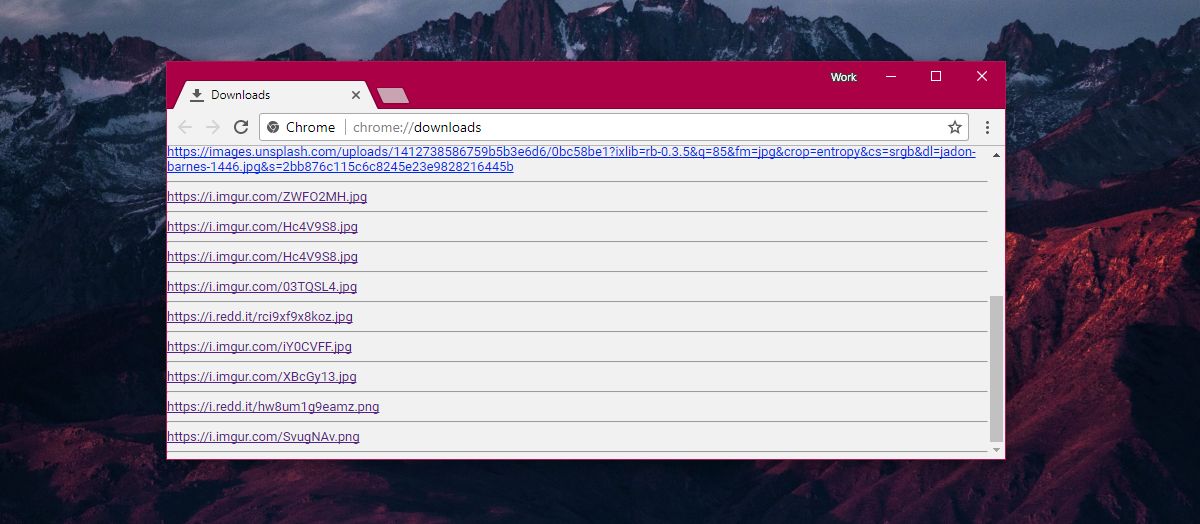
Sie können die HTML-Datei in jedem Browser öffnen undBesuchen Sie die Download-Links erneut. Beachten Sie, dass diese nicht mit einer Website verlinkt sind. Wenn Sie auf einen dieser Links klicken, gelangen Sie entweder direkt zu einer Datei, oder die Datei wird sofort heruntergeladen. Wenn Sie eine Website speichern möchten, sind Lesezeichen immer noch der richtige Weg.
Wenn Sie einen Download von der Downloadseite löschen,es wird nicht exportiert. Eine Datei, die Sie von ihrem ursprünglichen Speicherort verschoben haben, wird nicht als gelöscht gewertet. Ein Eintrag von der Downloadseite wird nur gelöscht, wenn Sie auf die Schaltfläche zum Schließen klicken.
Dies funktioniert in Firefox nicht. Möglicherweise gibt es ein Add-On, mit dem Sie Download-Links exportieren können, aber dies ist Ihre einzige Chance, Download-Links in Firefox zu exportieren. Die Downloadseite in Firefox enthält keine Webkonsole wie die Downloadseite von Chrome. Sie können also keinen Code hinzufügen.
Es ist seltsam, wie die beiden Top-Webbrowser in dermarket, Chrome und Firefox verfügen über eine Synchronisierungsfunktion, mit der Daten zwischen Desktops und Handys synchronisiert werden können, die jedoch keine Download-Links enthalten. Download-Links sind oft wichtig. Falls Sie keine Website finden, für die Sie eine bestimmte Datei heruntergeladen haben, funktioniert der Download-Link möglicherweise weiterhin. In der Tat sind Ihre Download-Links ohnehin weniger überfüllt als Ihr Browserverlauf, was bedeutet, dass das Auffinden eines verlorenen Links zu einer Datei über die Downloads einfacher ist.


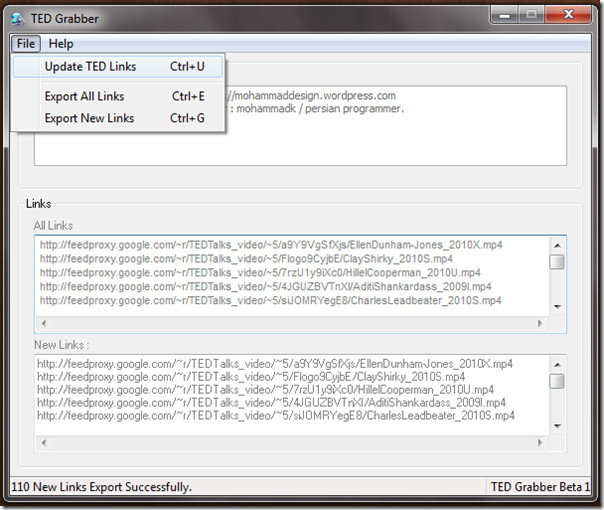










Bemerkungen